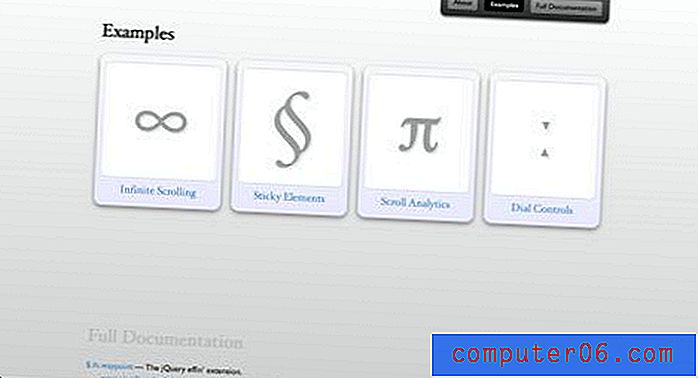Kur es varu atrast iCloud iestatījumus manā iPhone?
Iestatot iPhone ar savu Apple ID, jūs arī iestatāt savu iCloud kontu. Tas nodrošina nemanāmu veidu, kā svarīgus datus glabāt mākonī, un padara failu koplietošanu starp ierīcēm vienkāršāku. Bet iCloud spēj darboties ar daudzām jūsu lietotnēm un var viegli aizņemt vairāk vietas nekā bezmaksas 5 GB, kas tam pievienotas. Tātad, ja konstatējat, ka iCloud sinhronizē vai nesinhronizē vēlamos datus, varat veikt tālāk norādītās darbības, lai atrastu un mainītu savus iCloud iestatījumus.
Izdomājiet, kā konfigurēt iCloud savā iPhone
Ņemiet vērā, ka šīs darbības ļaus jums konfigurēt iCloud savā iPhone. Jums būs atsevišķi jākonfigurē iCloud iestatījumi visiem citiem Apple izstrādājumiem, kas jums ir pieejami, piemēram, jūsu iPad vai Mac datoram.
1. darbība: pieskarieties ikonai Iestatījumi .

2. solis: ritiniet uz leju un pieskarieties iCloud opcijai.
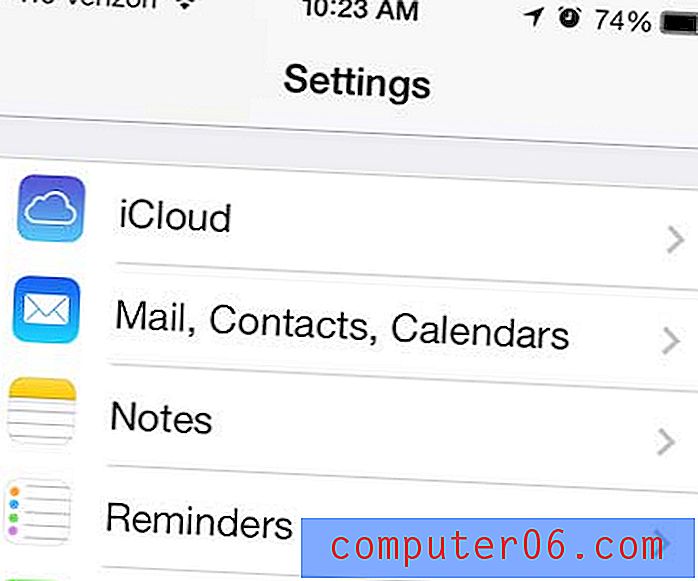
3. darbība: pārvietojiet slīdni blakus opcijai no kreisās uz labo, lai to ieslēgtu, vai pārvietojiet no labās uz kreiso, lai to izslēgtu. Funkcija tiks sinhronizēta ar iCloud, kad ēnojums ap slīdņa pogu būs zaļš.
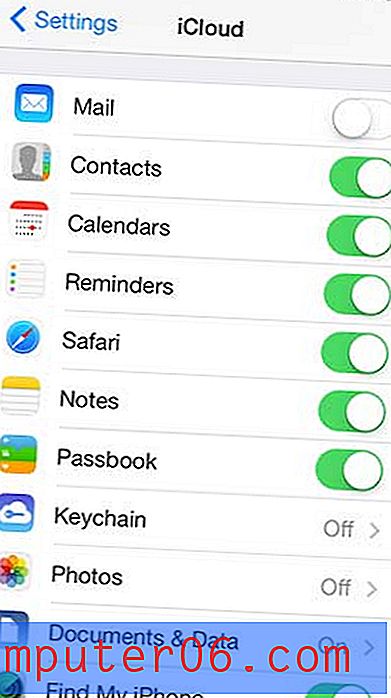
4. solis: ritiniet līdz ekrāna apakšdaļai un pieskarieties opcijai Storage & Backup .
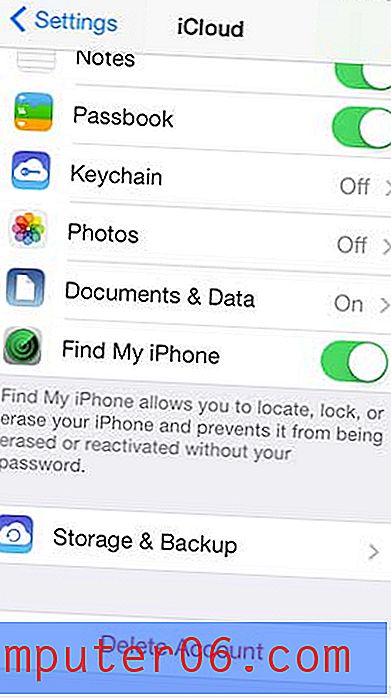
5. solis: ieslēdziet iCloud Backup, pārvietojot slīdni blakus iCloud Backup no kreisās puses uz labo. Kā jau minēts iepriekš, jūs zināt, ka tas ir ieslēgts vietā, kur ap pogu ir zaļa ēna.
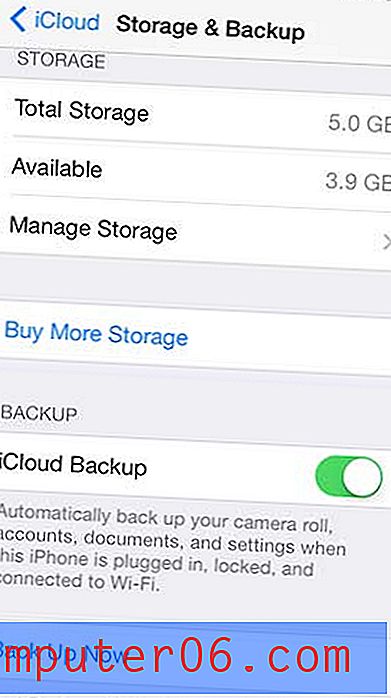
Fotoattēlu straumēšanas attēli jūsu ierīcē var aizņemt daudz vietas. Uzziniet, kā izslēgt fotoattēlu straumi savā iPhone tālrunī, lai tos varētu izdzēst no tālruņa.